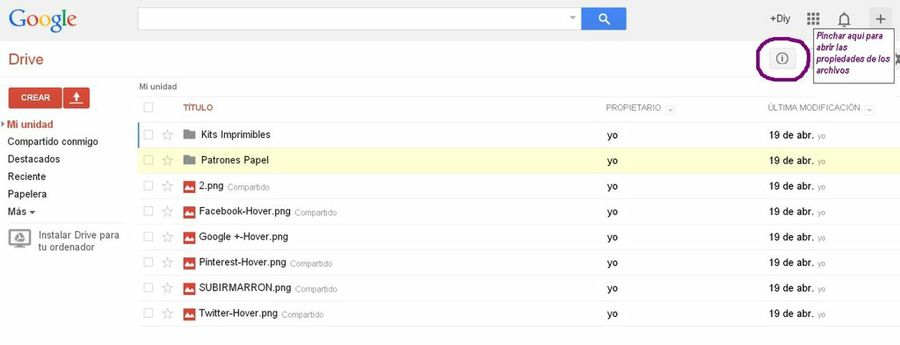Resulta que como yo quiero obtener imagenes en Google Drive, pero no había manera alguna de que las imágenes para los botoncitos se vieran luego en el blog.
Me pegué así todo el día, buscando e investigando hasta que Por Fín!!! lo logré, así que este post es un Tutorial de cómo obtener imagenes en Google Drive:
1º) Nos vamos a ir a Google Drive:
Pinchamos en la "i" como veis en la foto, para abrir el desplegable de las propiedades de los archivos.
2º) Si lo hemos abierto lo veremos cómo en la siguiente foto:
-Seleccionamos el archivo que queramos marcándolo como se ve a la izquierda en la foto.
-Clicamos en la pestaña "detalles", arriba a la derecha y luego le damos al lápiz que aparece debajo a la derecha.
3º) Se nos abrirá la siguiente pantalla:
-Se supone que el enlace que aparece arriba seleccionado, ya es la dirección url de los archivos alojados en Google Drive y de hecho para el resto de archivos me va bien, pero las imágenes no se ven desde esa dirección.
-Ahora clicamos en "cambiar", para hacer pública la foto, si no hacemos esto, tampoco se verá.
-Clicamos en "Fin", para confirmar los cambios realizados.
4º) Volvemos a la pantalla anterior:
-Esta vez clicamos con el botón derecho sobre el nombre de la imagen y en el menú desplegable seleccionamos "Abrir con...", se despliega a su vez otro menú, en el que deberemos clicar "Google Drive Viewer".
5º) Si lo hemos hecho se nos abrirá otra pestaña con la imagen:
-Deberemos copiar este código alfanumérico (o bien deja la pestaña abierta para copiarlo cuando lo necesitemos).
Pues bien...realizados todos estos pasos, sólo tenéis que insertar el código alfanumérico, mencionado en el paso anterior y copiarlo al final del siguiente código:
http://drive.google.com/uc?export=view&id=
Y ya tenéis vuestra Url de la imágen!!!
Después de todo esto y dado a que yo en el blog, publico patrones y kits imprimibles hechos por mí, me ha entrado el gusanillo de hacer botones de Redes Sociales y demás para compartirlos con vosotros...así que me voy a poner con ello!!!
Espero que este Tutorial les sirva a más de 1!!!
Y si queréis Iconos Gratis para vuestros Botones del blog, no dudéis en pasaros por aquí:
http://diydownloads.blogspot.com.es/search/label/Iconos%20Gratis